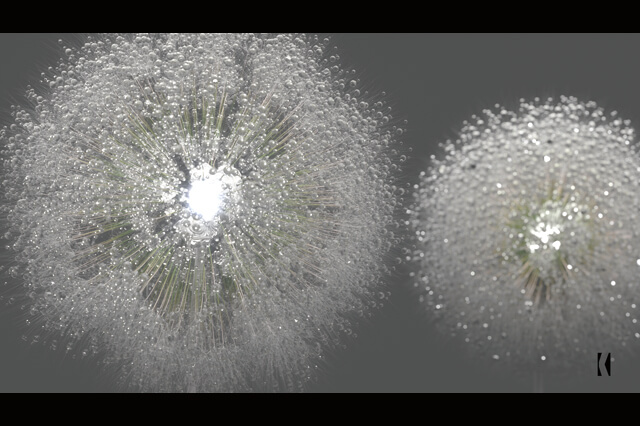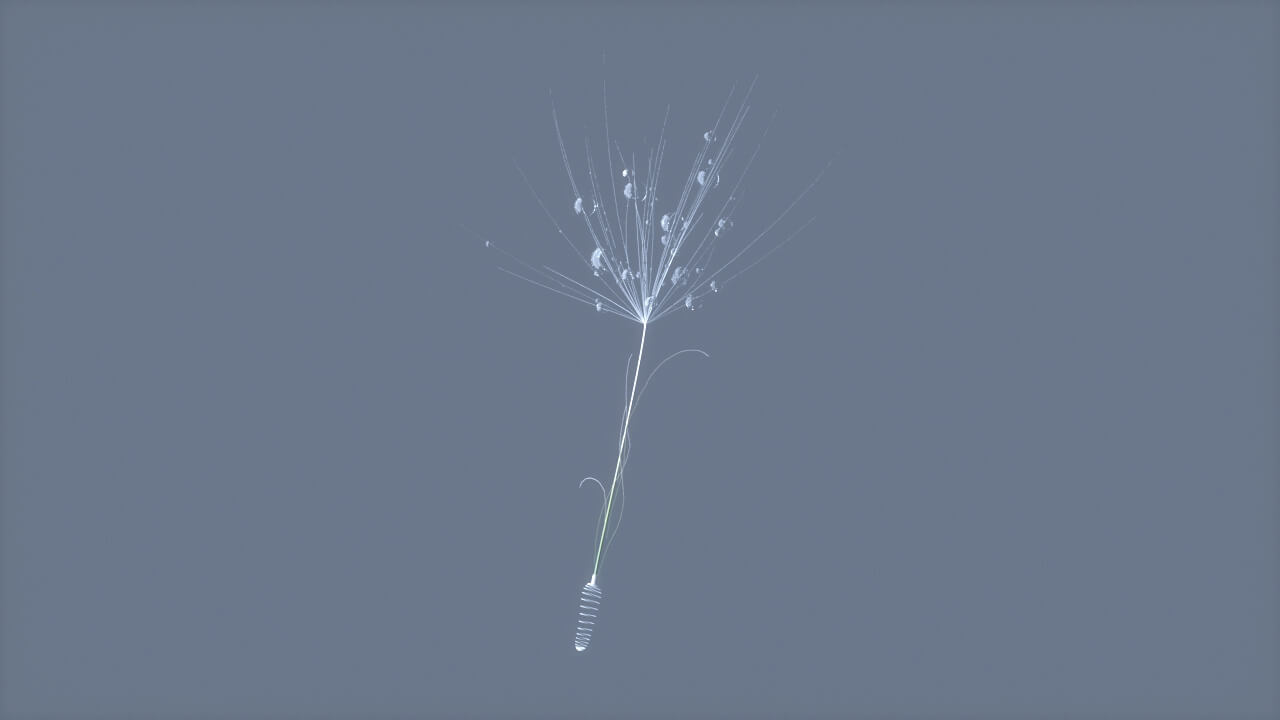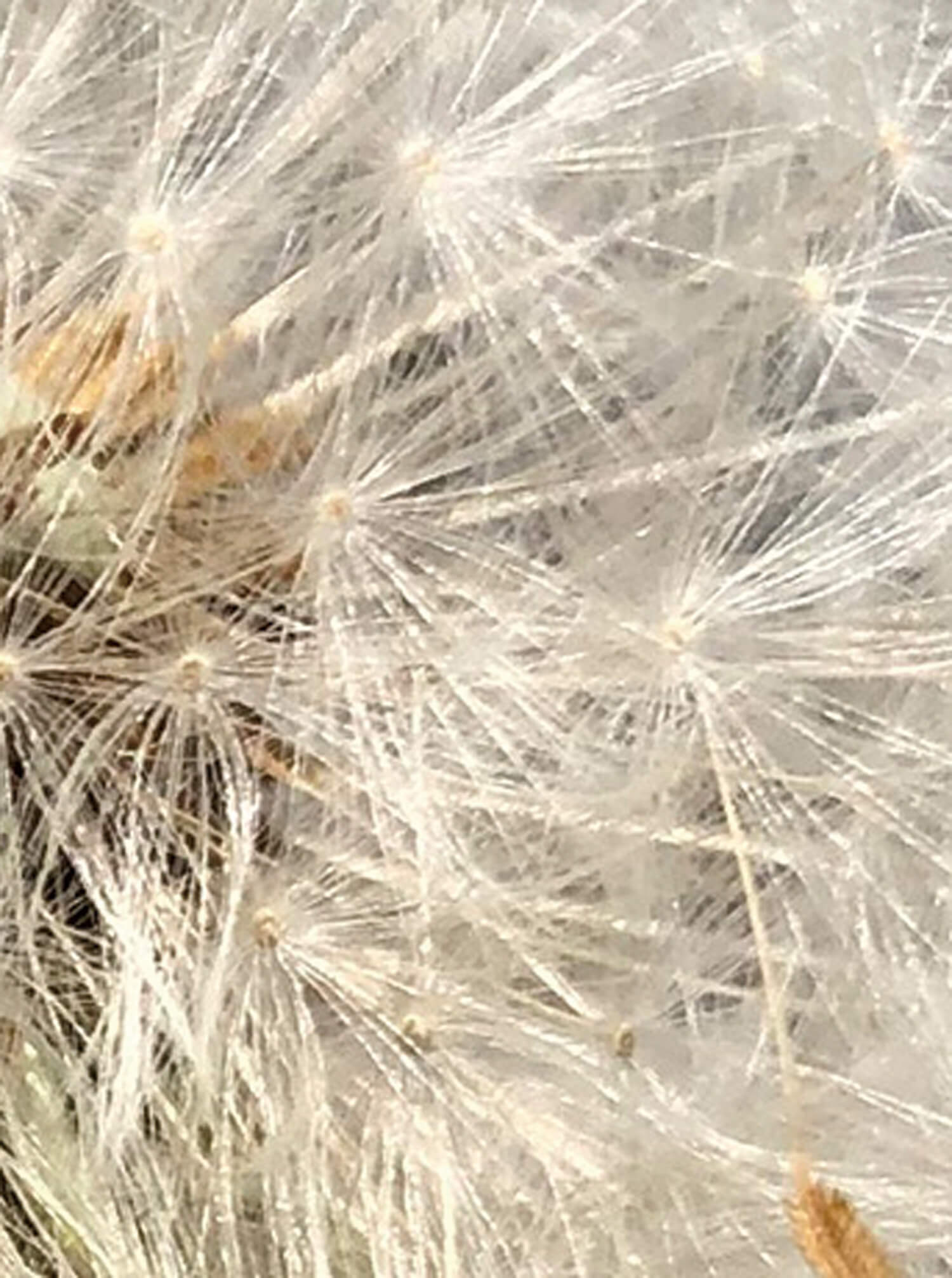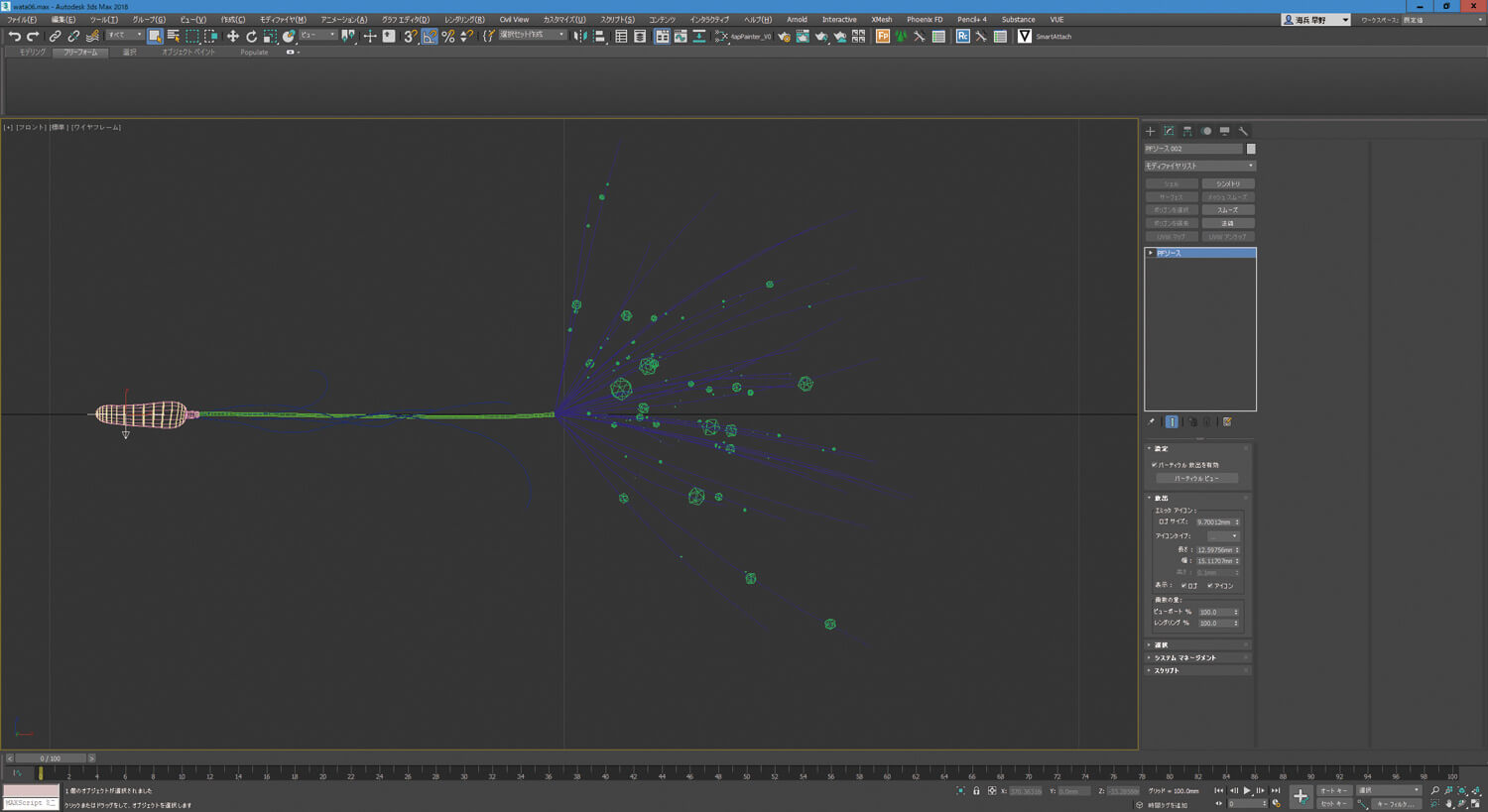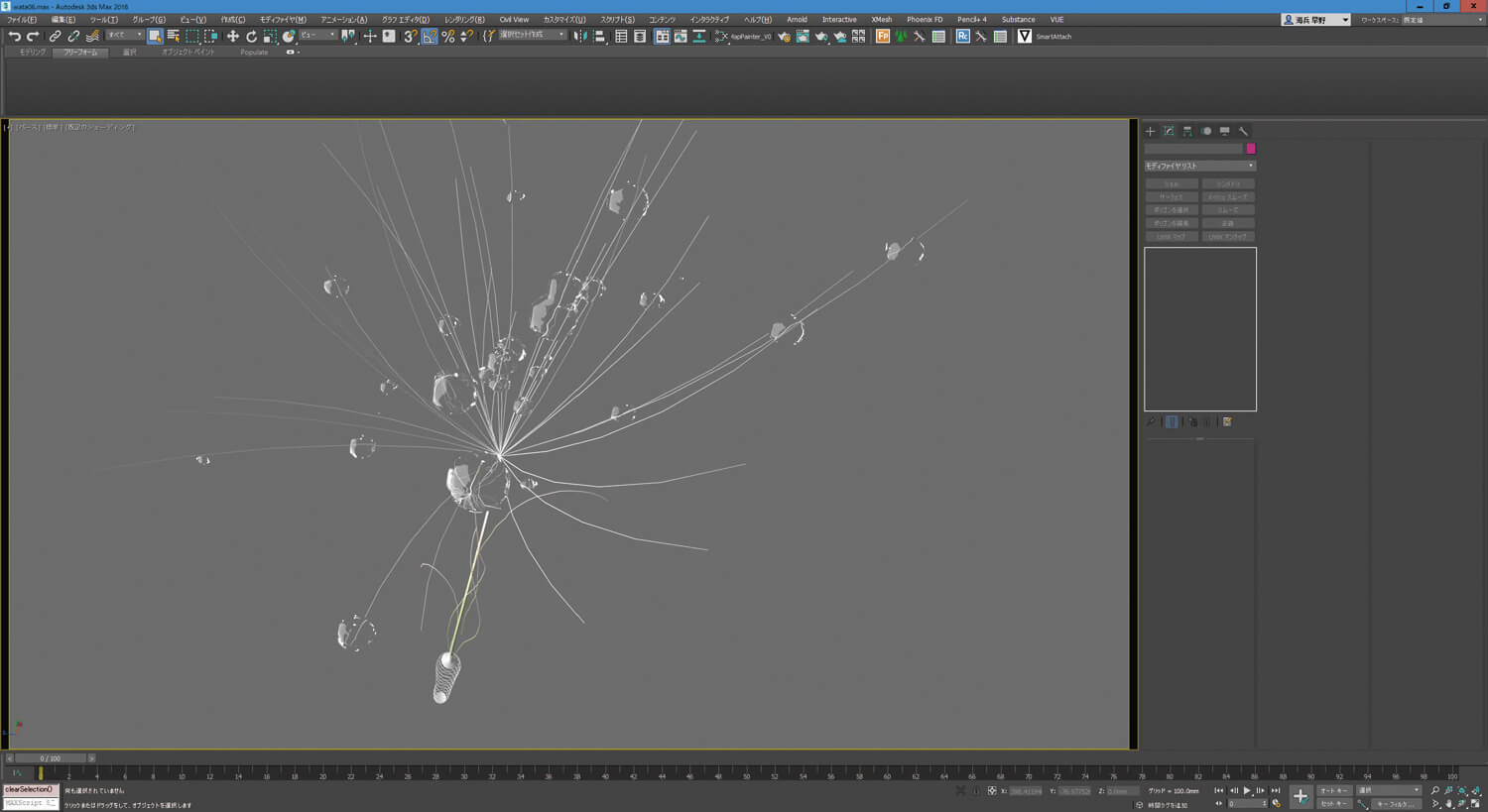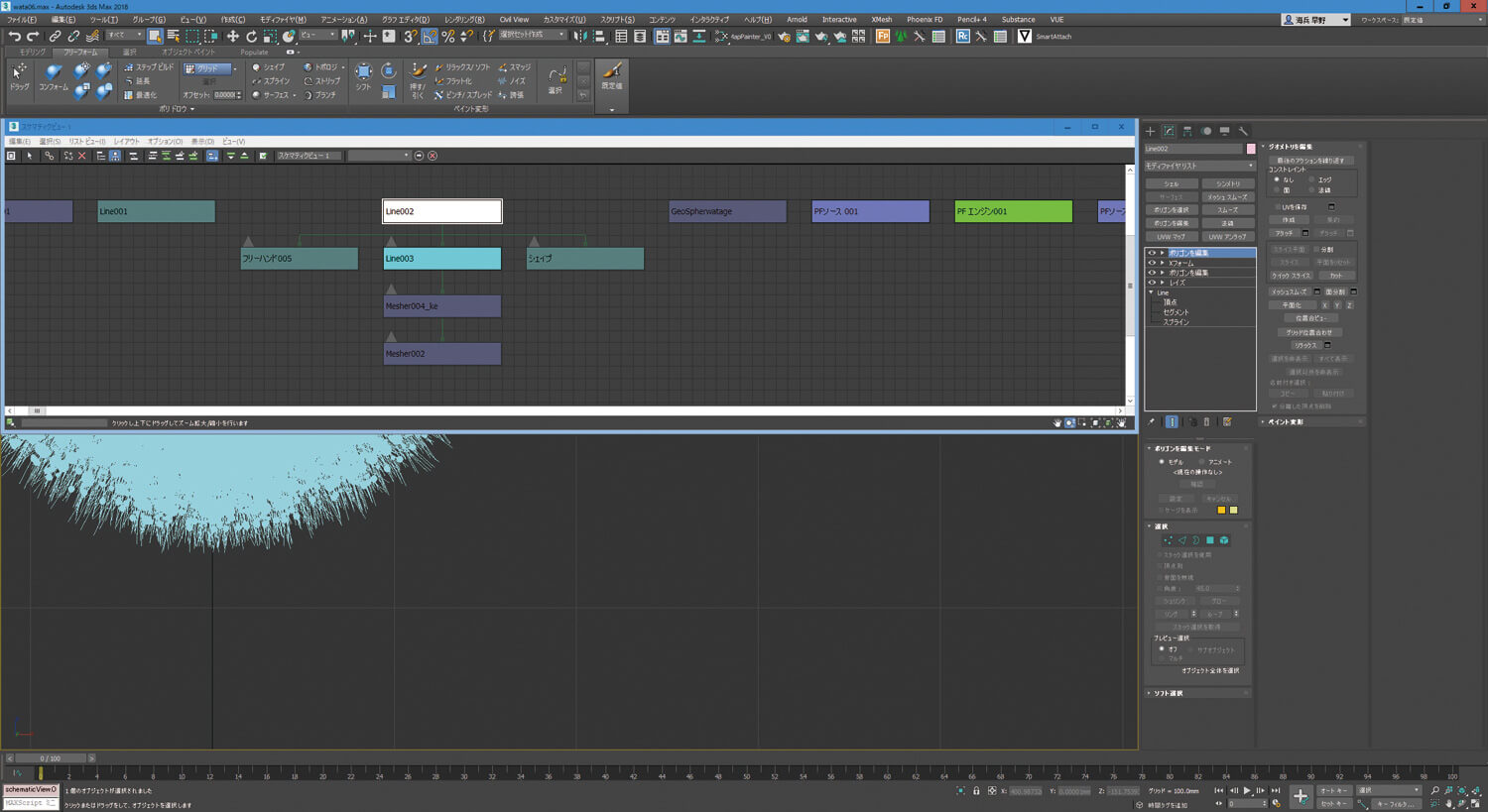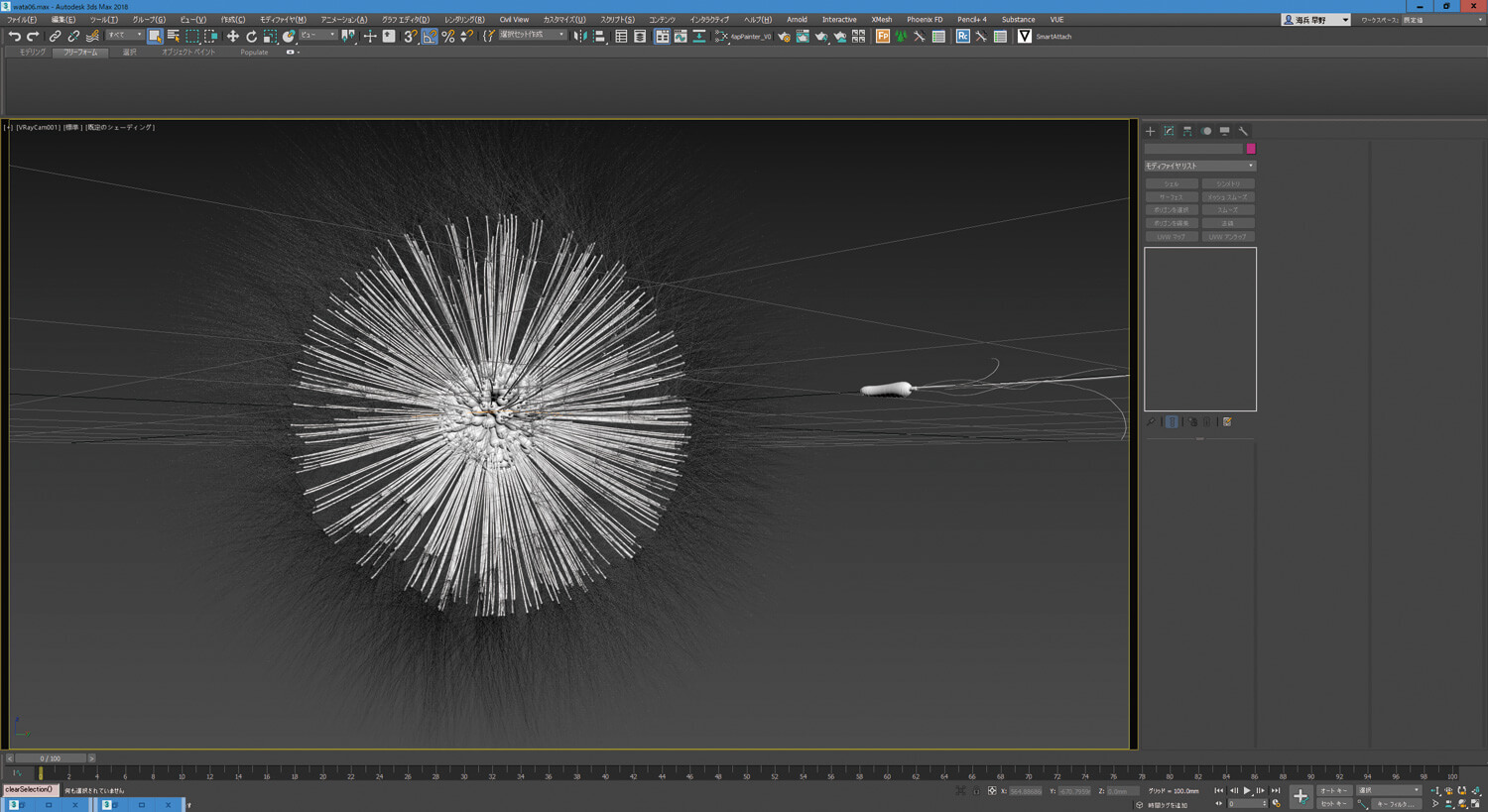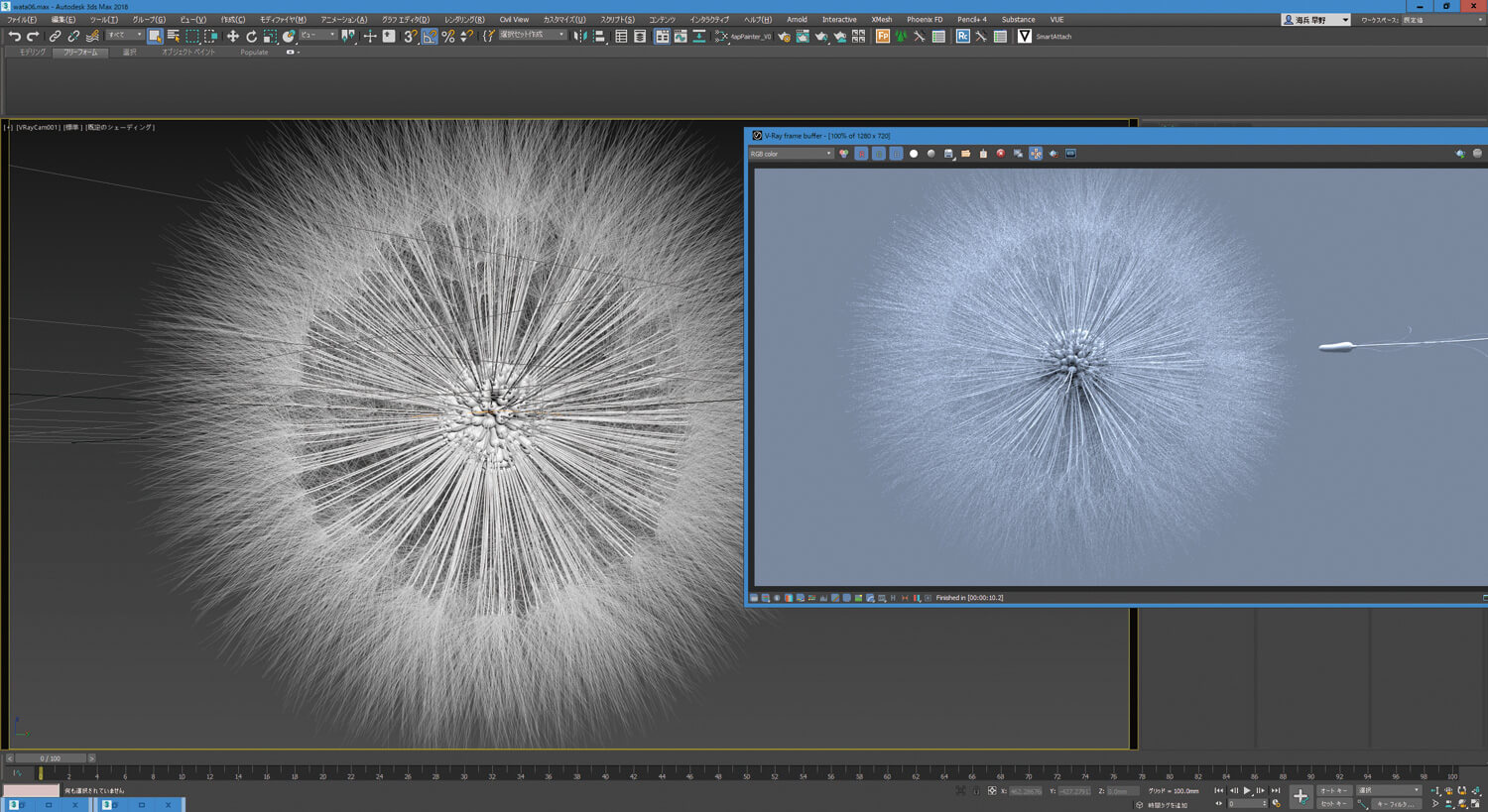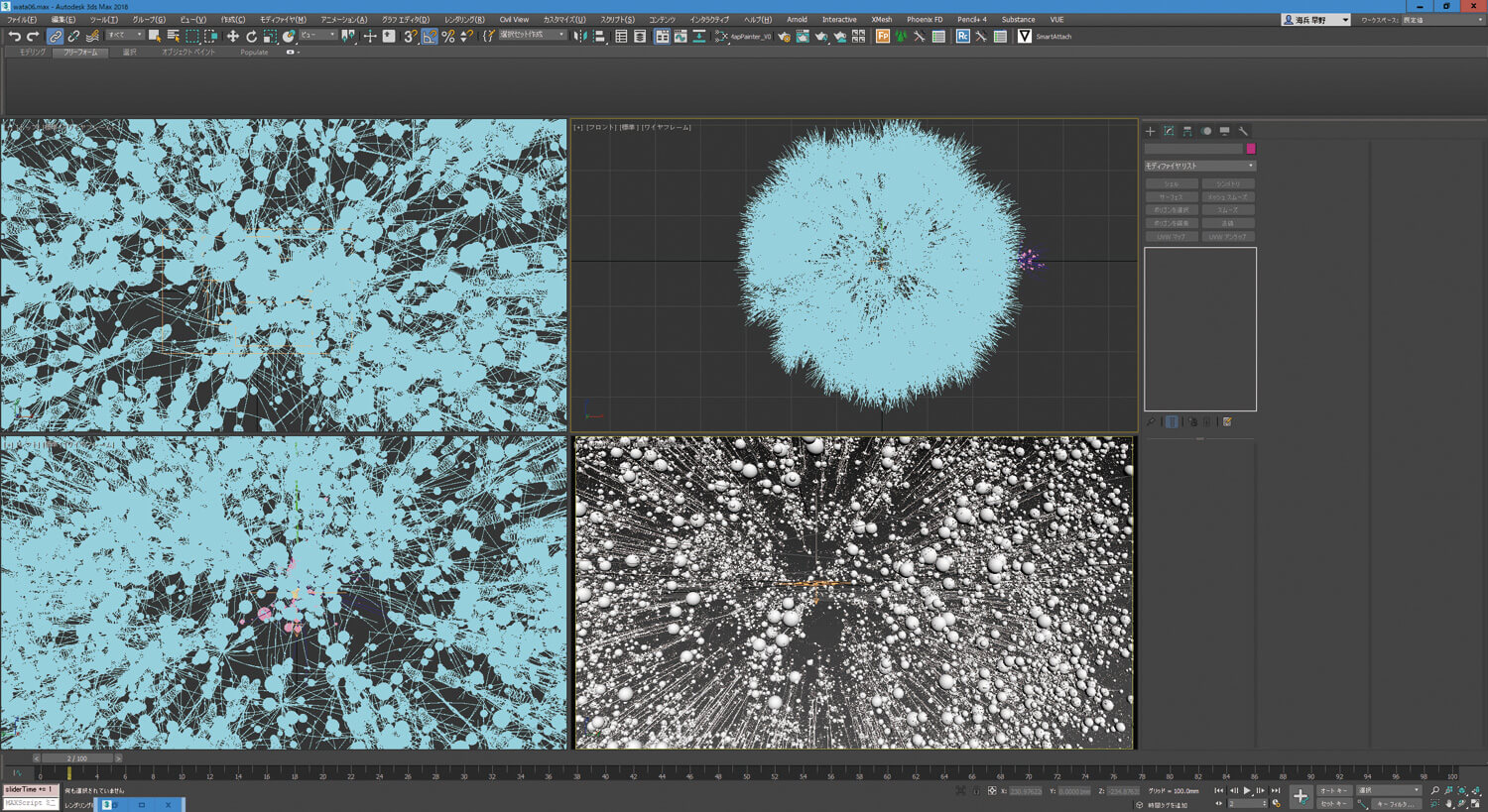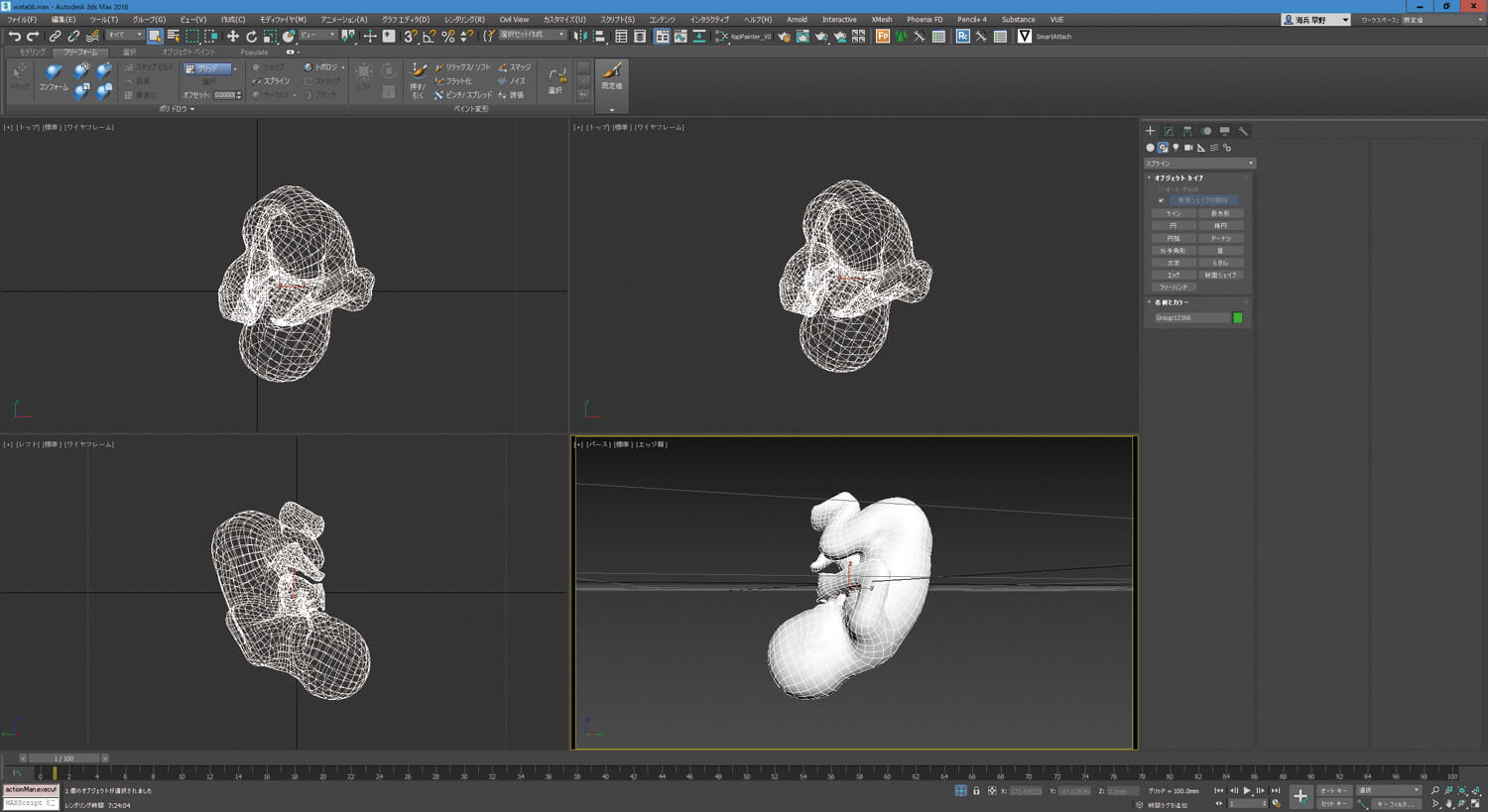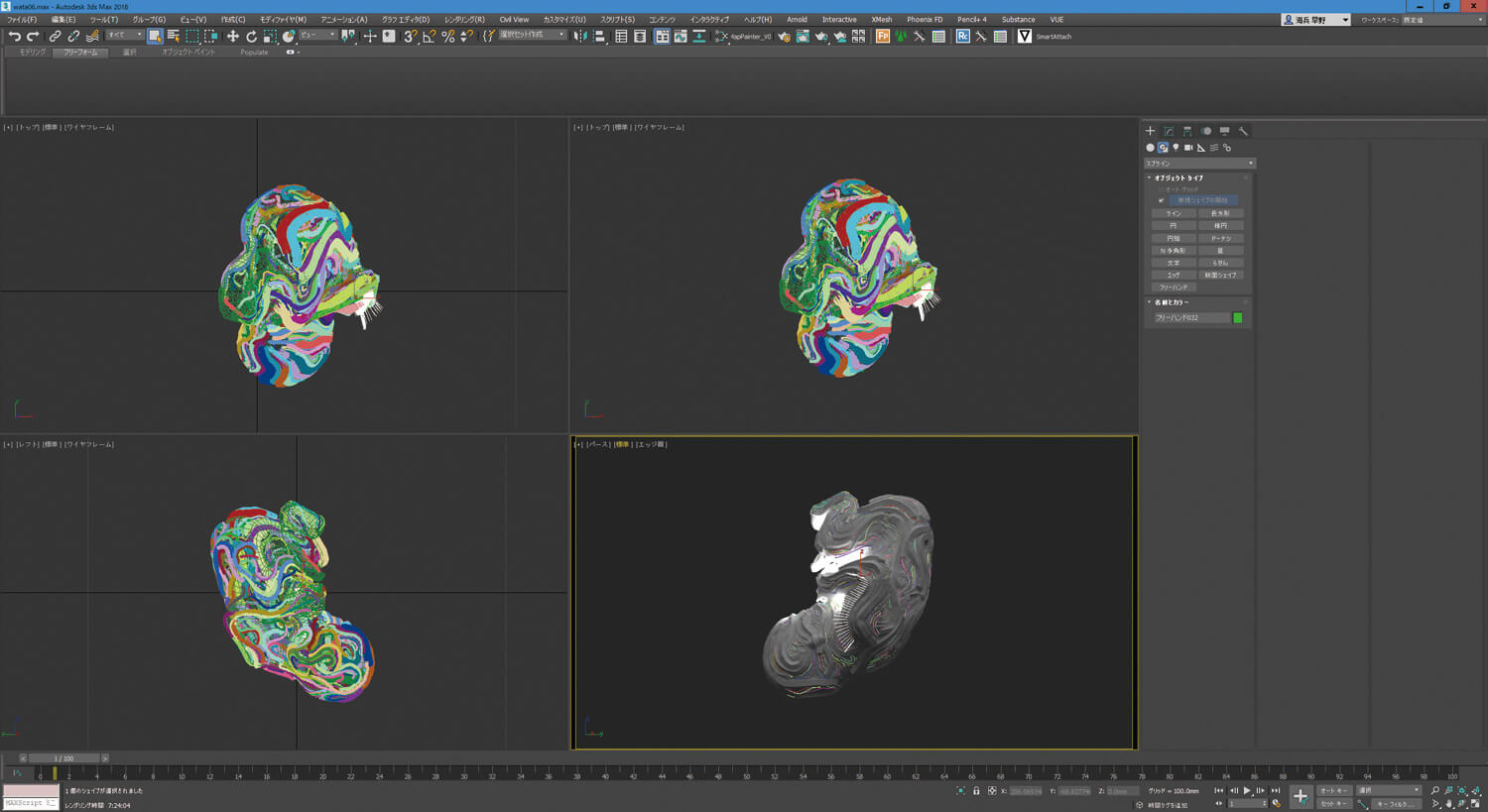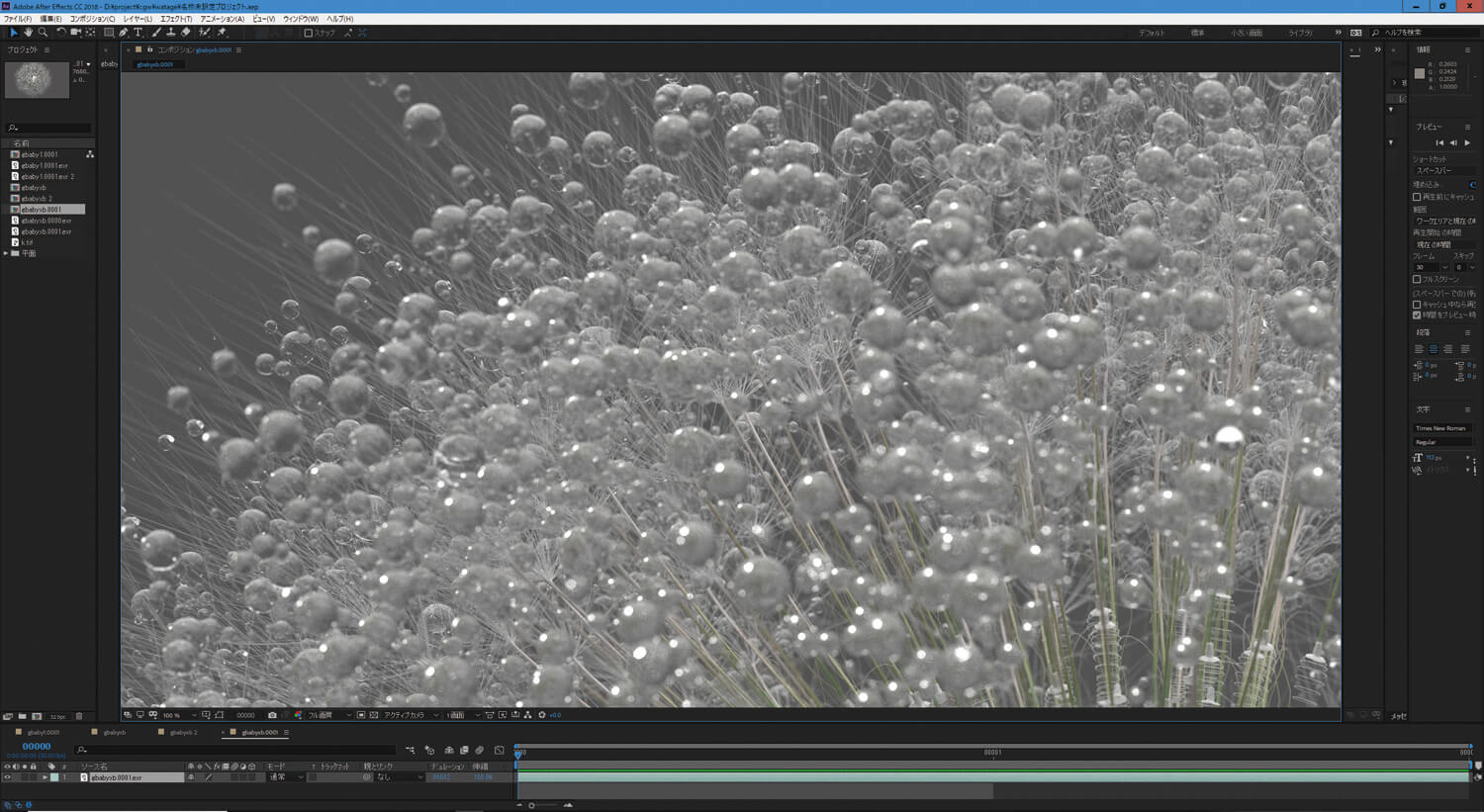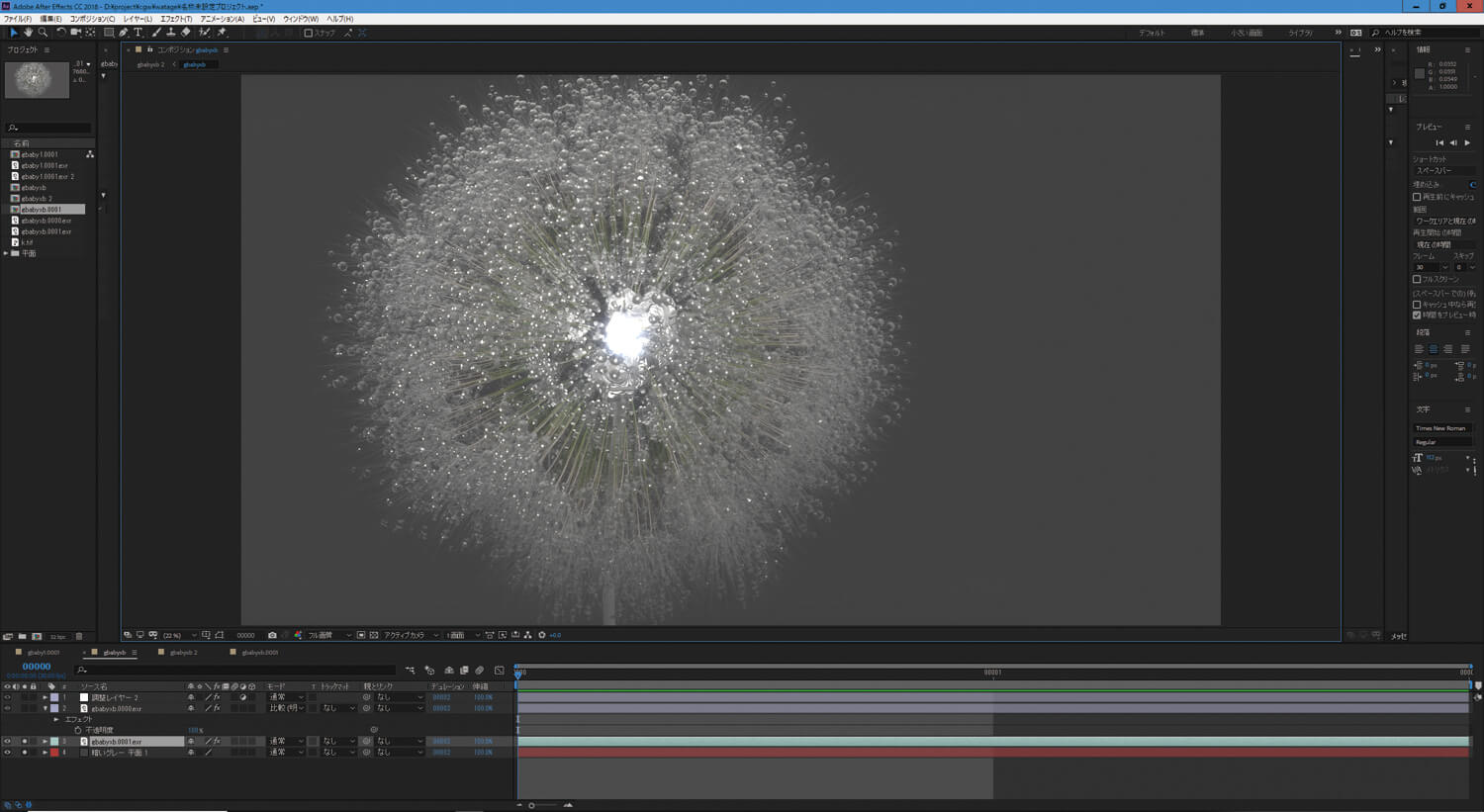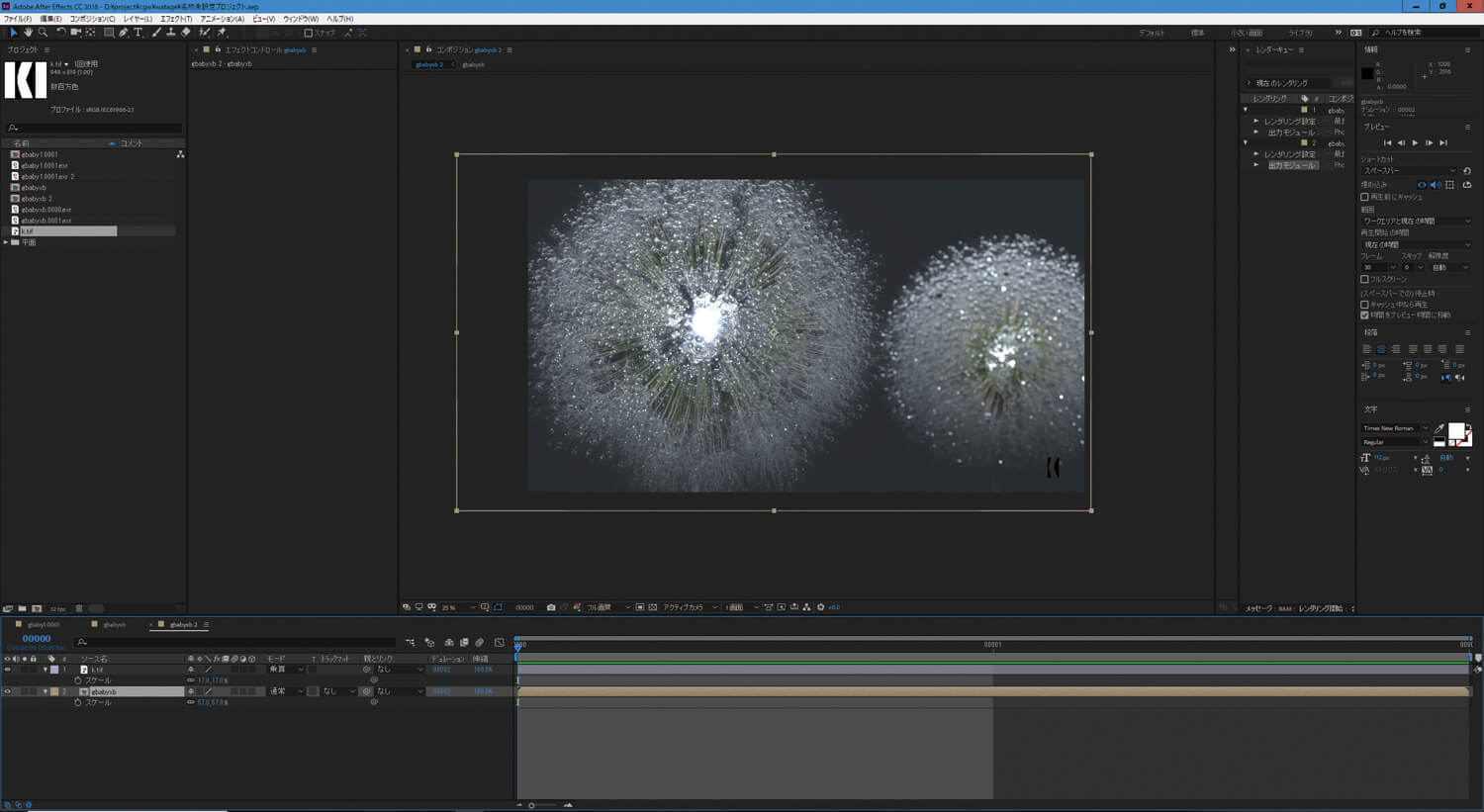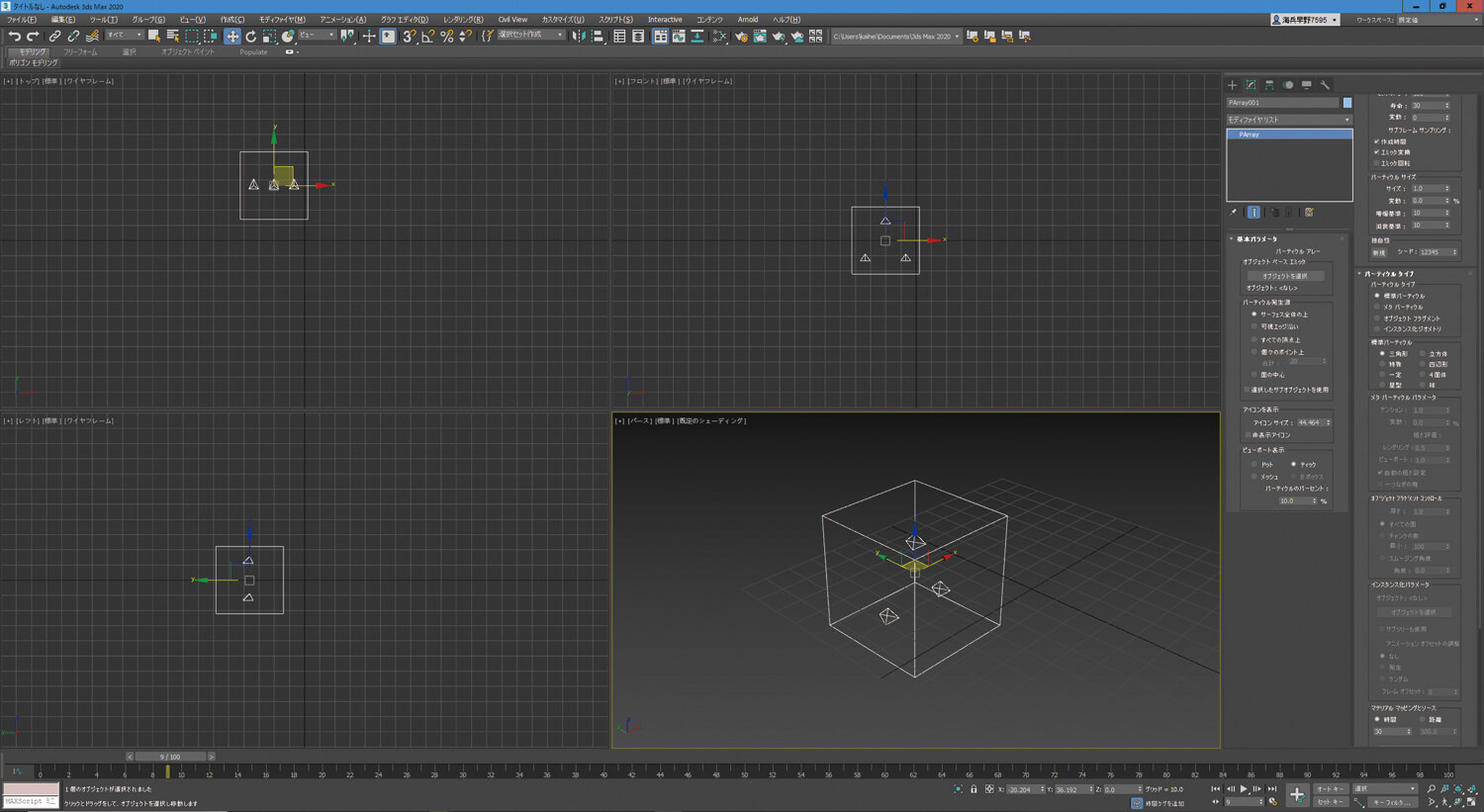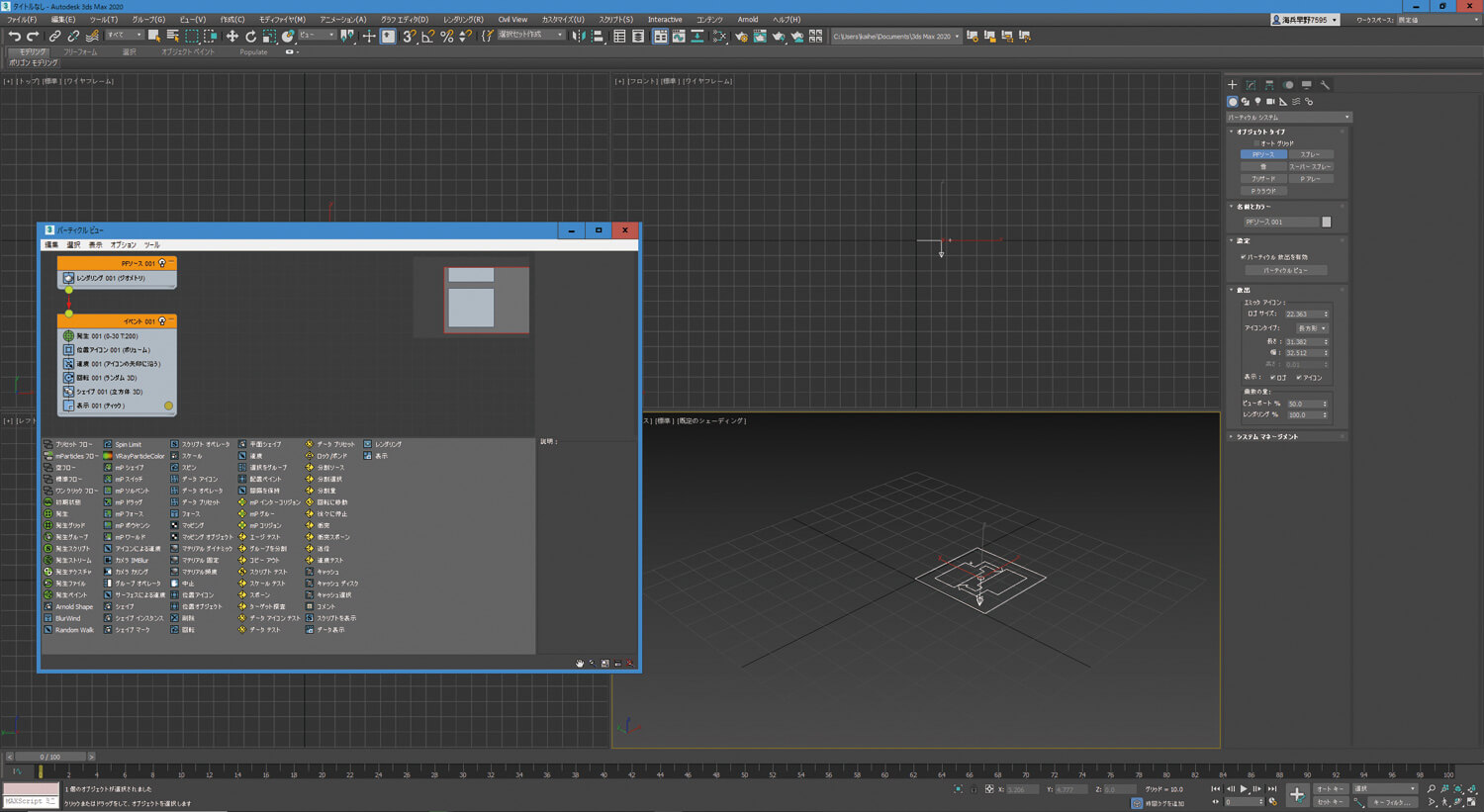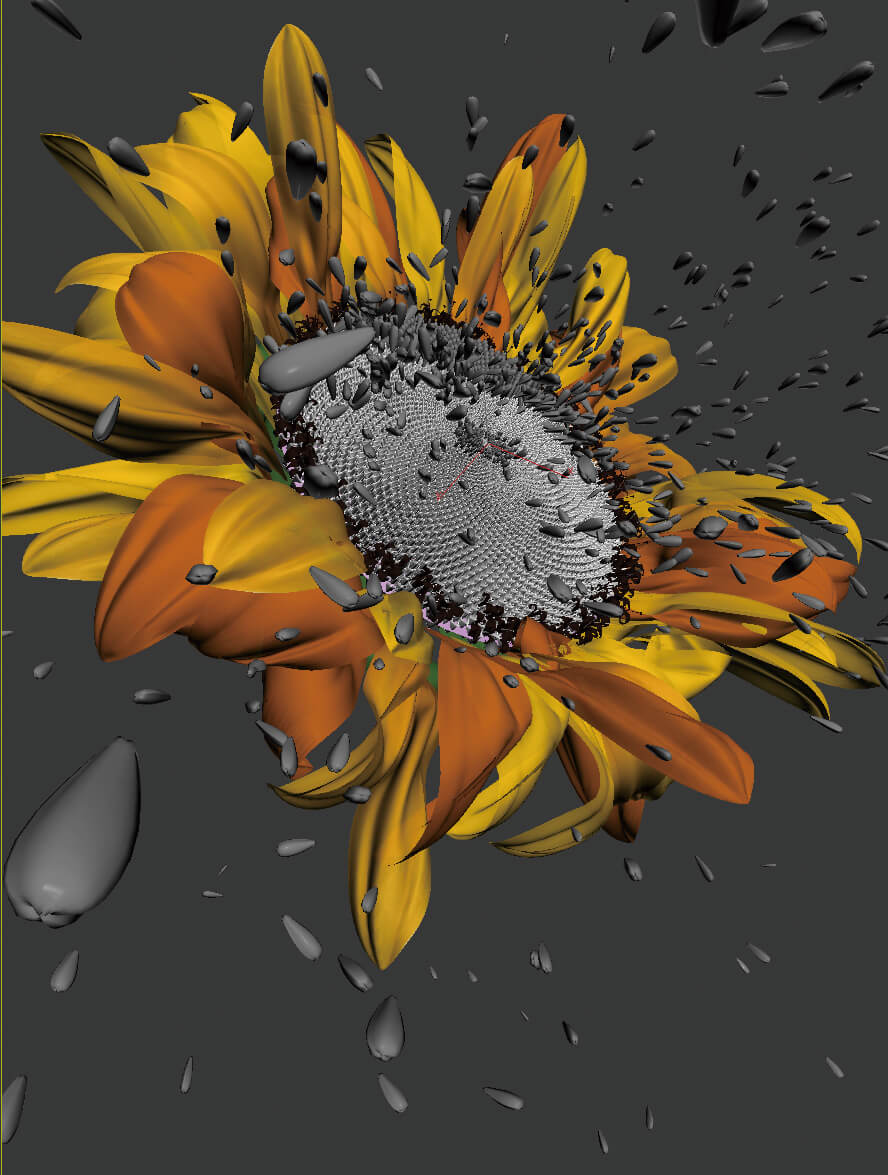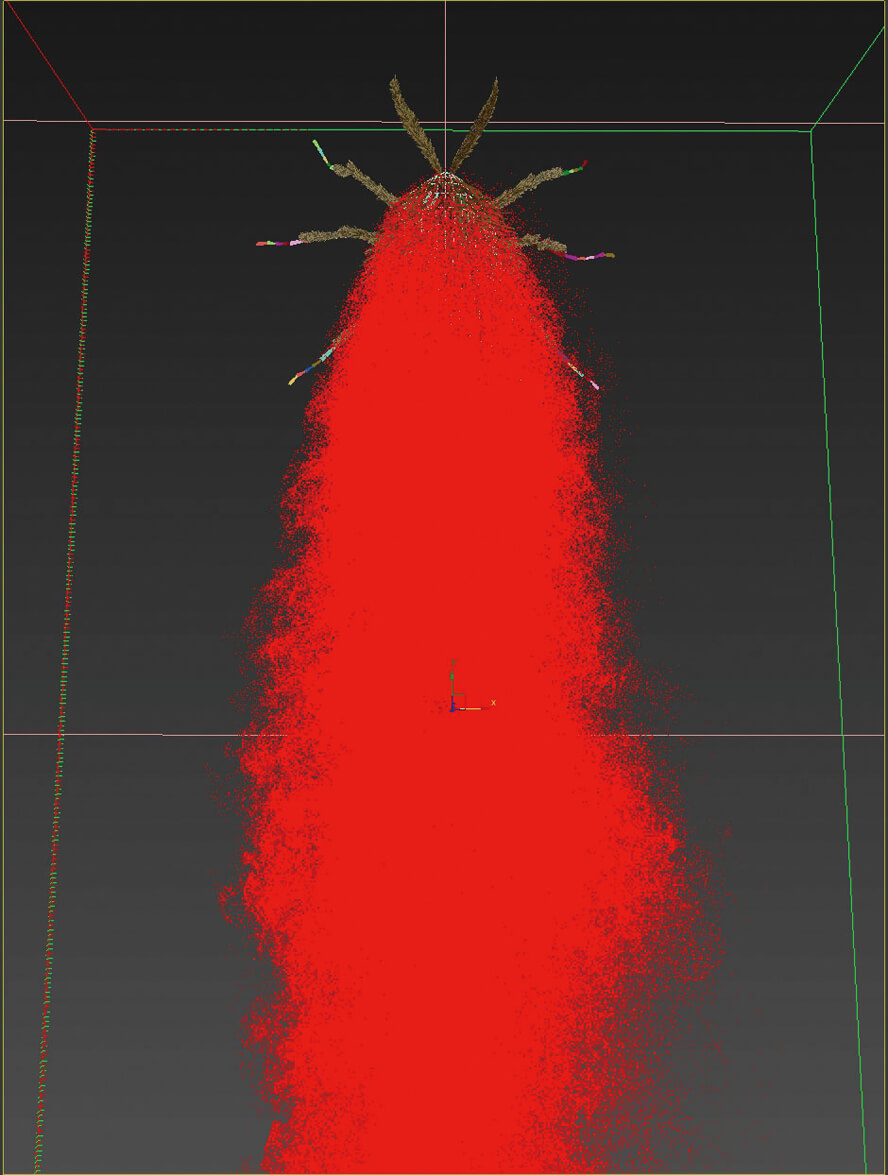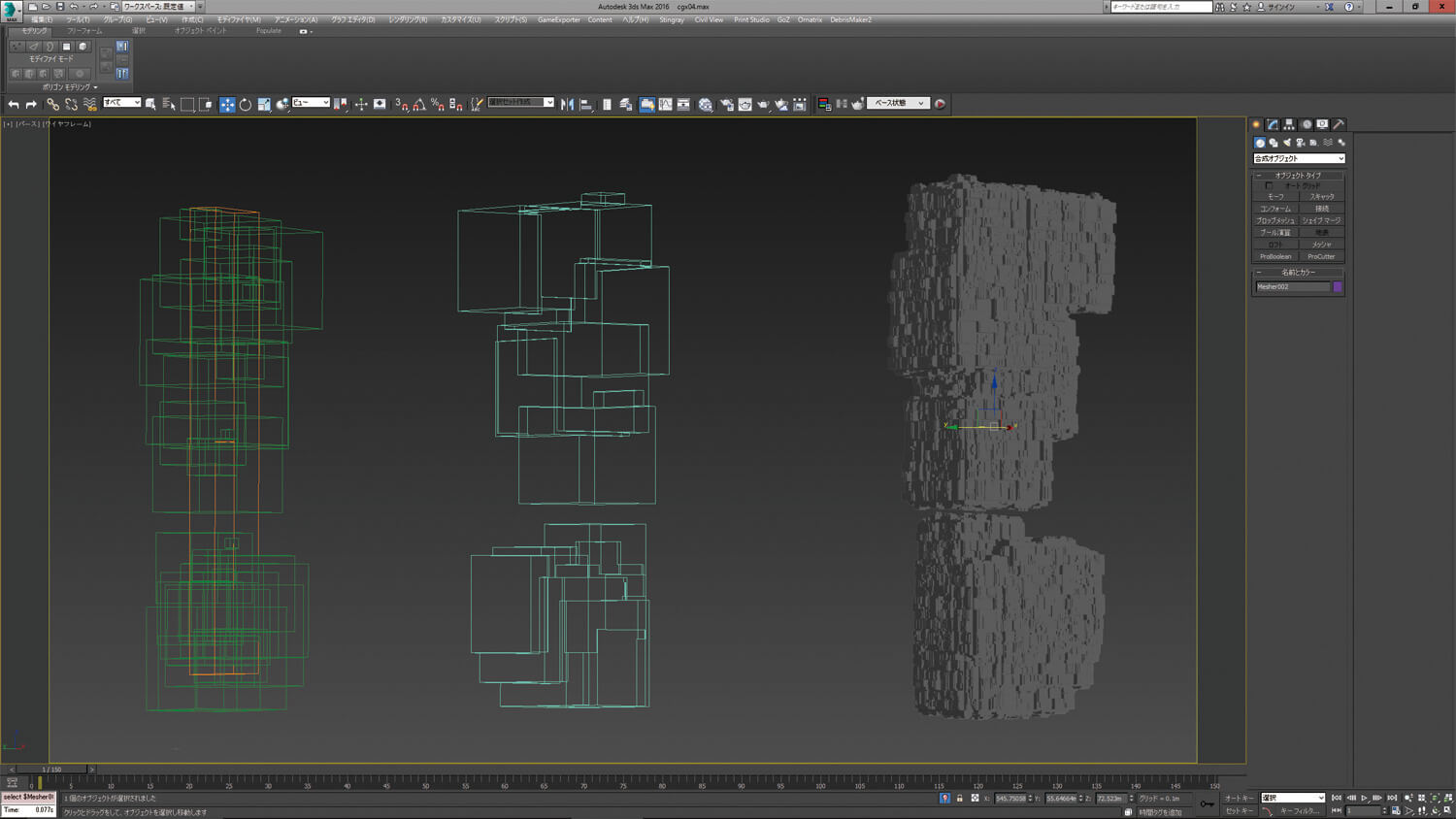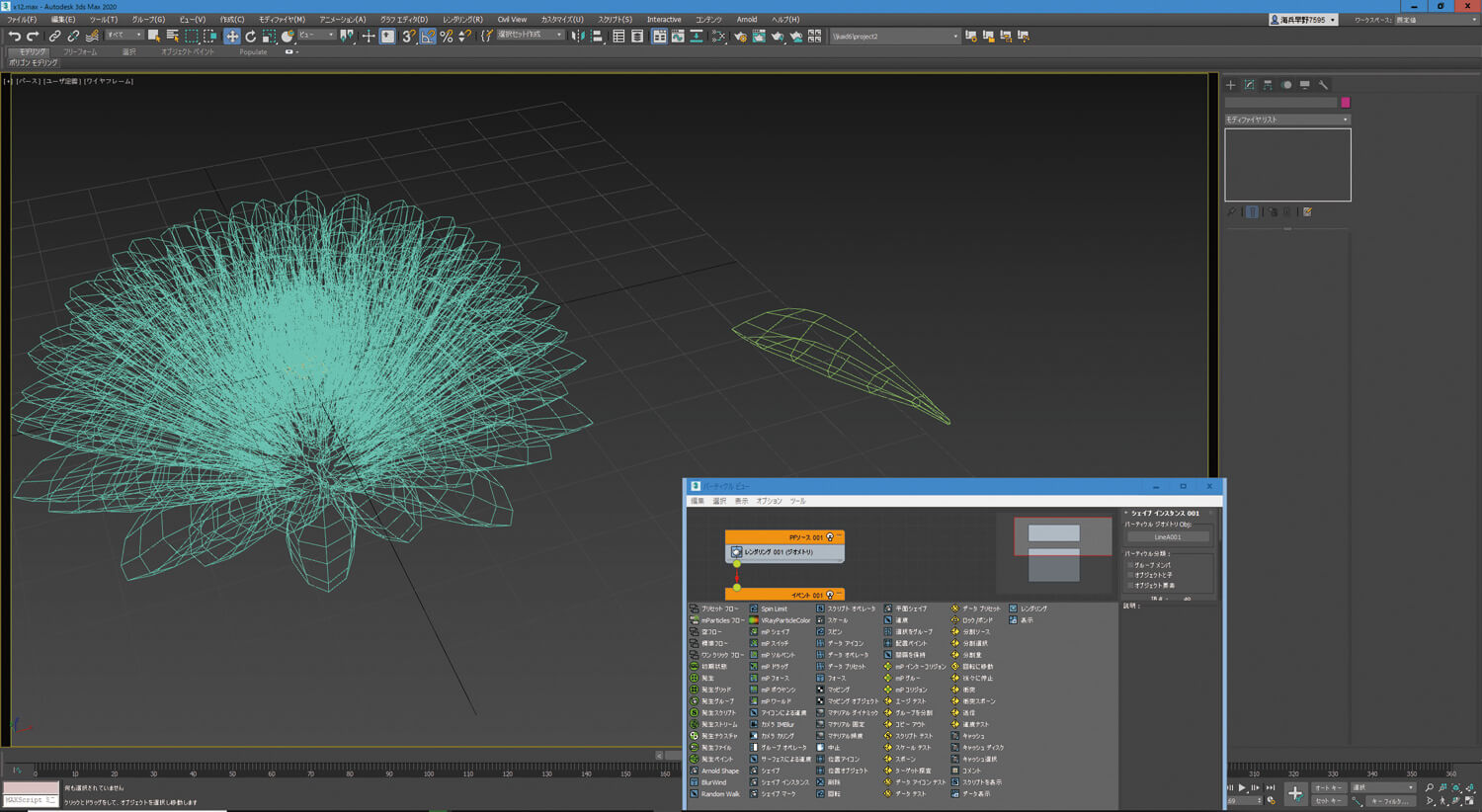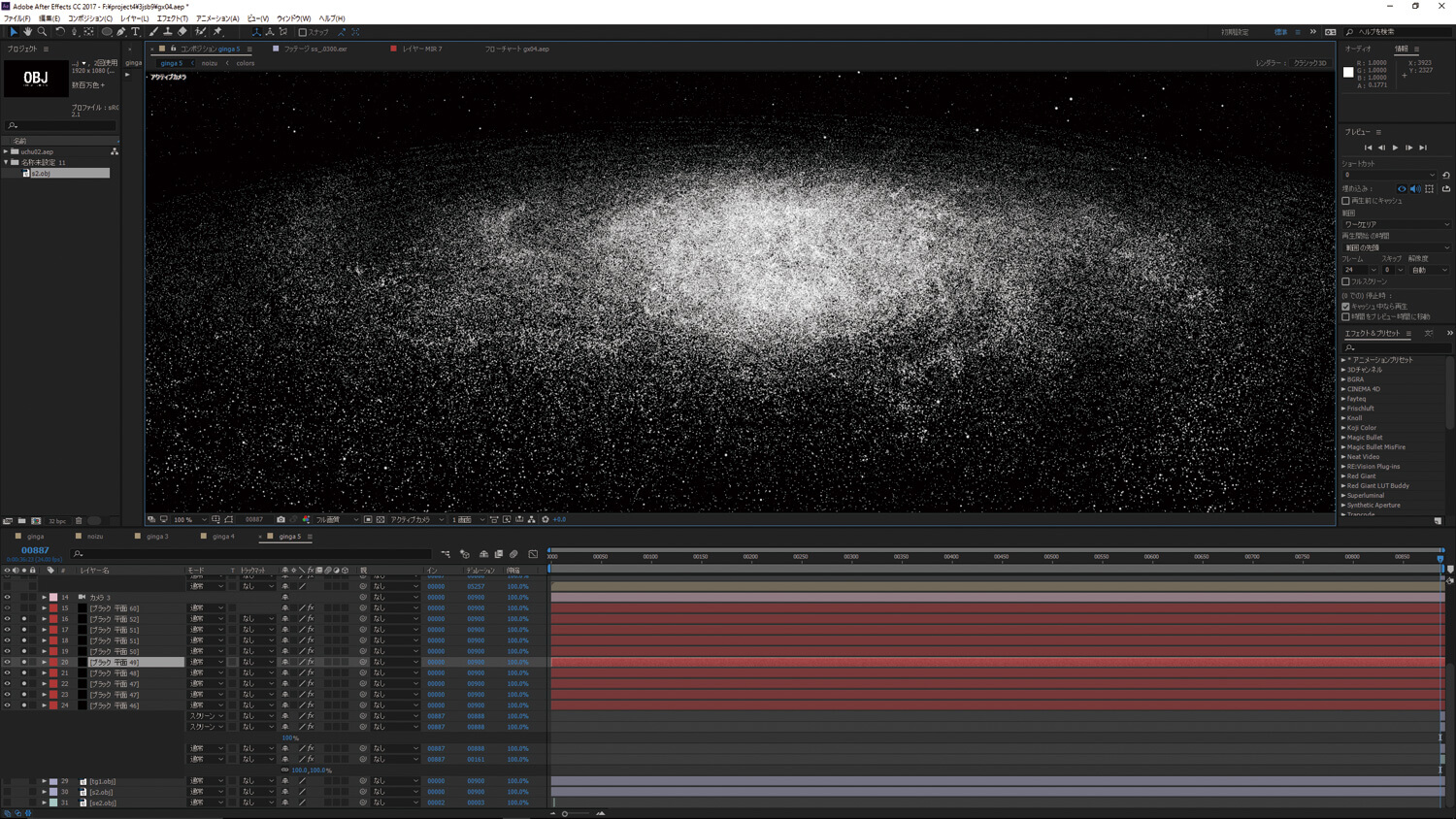たんぽぽの綿毛がちょうど飛ぶ時期。ふとした自然からテーマをいただきました。ジメジメした梅雨も麗しく感じられますように。
※本記事は月刊「CGWORLD + digital video」vol. 251(2019年7月号)からの転載となります。
TEXT_KAI(GARYU)
EDIT_海老原朱里 / Akari Ebihara(CGWORLD)、山田桃子 / Momoko Yamada
Method 1:デザインを探す・考える
▲たんぽぽの綿毛はよくムービーの印象的なシーンに使われるモチーフですね。そこにあるだけで、ふわっとした、儚い雰囲気を醸し出してくれます。作品においてテーマやモチーフはとても重要で、そもそもそれがないと作品の意義も見失ってしまいがちです。
Method 2:イメージを固める
▲前回同様、イメージを固めるまでのながれをまとめました。頭の中の考えを文章化したものなので、たどたどしいですが、今回はこうしてデザインを決めました。
Method 3:観察の重要性
▲まずはじっくりたんぽぽの実物を観察。どんなものでもつくり出す前の観察や下調べ、研究がとても大事です。私はひとつの連載作品にかける作業時間は数時間ですが、こうした観察や下調べを含めると、トータルの制作期間は1ヶ月。ものによっては数年あたためてつくりだしています。ものをつくるにおいて、いかに観察やイマジネーションが大事かということでしょうか。
次ページ:
Method 4:ゼネラリストの強みを活かしたシーン作成
Method 4:ゼネラリストの強みを活かしたシーン作成
1:ベース制作
▲まずは綿毛の1本をリアルに作成してみます。メジャーなモチーフなので、今回は資料もたくさんあり、探しやすかったです。
▲綿毛のモデルを少々アレンジ。水の粒はメタボールで再現しつつ、現実的でないデザインにしていきます。
▲軽くレンダリングして質感の確認。V-Ray IPRで表情をチェックします。
2:ボリューム調整
▲構造が複雑になったり、あとから構造を変えたいときにとても便利なスケマティク ビュー。Softimageを使用していた頃からのお気に入りです。
▲配置は自由度の高いパーティクルで挑戦してみます。
▲質感をベースの白に戻し、全体のボリューム感を確かめながら雰囲気を確認します。
▲さらにパーツを増やした状態でパーティクルの量の調節をします、多くてもゴチャゴチャするし、少なくてもスカスカになります。
▲ある程度のボリュームができたところで、質感を戻してレンダリング。
▲さらに綿毛が飛ぶアニメーションを付け、良い画を探します。
3:意味の追加
▲ほとんど見えませんが、新しい誕生を意味する胎児を花の中心に配置しています。
▲ライトが中心から当たったときディテールが出るように、凹凸を付けておきます。
Method 5:レンダリングと画づくり
▲レンダリングは8K。細部まで確認できます。
▲光のフレアなど、エフェクトはほとんどV-Rayの方で付けています。After Effectsでは簡単なカラコレのみ。
▲最終的に2つのモチーフを合成して、バランスをとりました。
[[SplitPage]]Generalist Style 06
ゼネラリスト向けの情報を掲載する「Generalist Style」コーナー。3DCGソフト以外の連携で使えるソフトやプラグインなどの情報をご紹介します。ゼネラリストは様々な仕事ができないといけません。あらゆる方法で楽しく作品のクオリティアップをしていきましょう!
パーティクルを考える
パーティクルは昔からある機能で、ほとんどの3DCGソフトに付いている標準機能ですが、ソフトによって使い勝手がかなりちがいます。ただ、エフェクトから応用的な用途まで様々なところで役に立つので、覚えておくとゼネラリストとしての引き出しが広がりますよ。
1.パーティクルの基礎
▲もともと3ds MaxのパーティクルはPArrayやPCloudという独立したパーティクルがあって、そこそこ便利でした。
▲後に、Particle Flowというノード形式の機能が付き、これがとても機能的で、このために3ds Maxを習得する方もいるくらいになりました。mParticlesを経てスタンダードなツールとして定着しています。
▲連載でもたびたびパーティクルを使用した作品を掲載しています。通常はエフェクトや小さいものを大量に配置する場合に使用することが多いですね。
2.ゼネラリストならではのパーティクルの使い方
▲これまでの連載の中から、応用的な例を紹介します。まずはパーティクルを使用したモデリング。パラメトリックな建造物などに上手く使用しました。
▲花びらのような、大量に計算された配列にもパーティクルは効果的に使用できますね。
▲ベクターなどを使用してパーティクルを流し、その動きで幾何学模様のような柄も描けます。
▲物理的なシミュレーションも応用して、浮かべたり流れたり衝突したりを自動で制御。
▲手ではできないような起動をシミュレーションし、それを画像として表現。
▲銀河のように大量のパーティクルが必要な表現はこの機能の本領発揮ですね。
▲ちなみに、3ds Max付属のチュートリアルにある、[MAXScript ヘルプ→チュートリアル - 役立つサンプル→ParticleFlow のパーティクル モーションのシーン オブジェクトへの転送]。これはパーティクルの動きにオブジェクトを沿わせる機能ですが、とても便利でオススメです。
3.パーティクル関連のプラグイン
最後にオススメのプラグインをご紹介します。
thinkingParticles
オールド3ds Maxユーザーにはお馴染みのthinkingParticles。様々な用途で威力を発揮してくれます。
www.cebas.com/?pid=productinfo&prd_id=187
XMesh
パーティクルを含め、ほとんどの3ds Max上のアニメーションをキャッシュ化できるプラグイン。Point Cacheが強力になったようなものと考えればよいと思います。
www.thinkboxsoftware.com/xmesh
tyFlow
現在ベータテスト中の期待大プラグイン。Particle Flowを大幅に上回る超高機能で話題になっているようです。
docs.tyflow.com
VECmap tools
パーティクルをコントロールするベクターマップをペイントできるプラグインです。
hocuspocus-studio.fr/tools/product/vecmap-tools
[Information]
-
株式会社画龍 早野海兵 監修
3DCGベーシック講座[3ds Max]
3ds Maxを本当にゼロからスタートする方のために作成したオンライン講座です。本講座は画づくりと技術アップの両面を重視しています。また、3ds Maxの様々な実践的な機能を動画で収録しているため、後々機能のリファレンスとしても使用可能です。ぜひ、この機会に3ds Maxを通してCGの世界に!
online.dhw.co.jp/course/3dcg
-

[プロフィール]
KAI
株式会社画龍 アートディレクター
www.ga-ryu.co.jp
www.kaihei.net
Twitter:@Kai_ryu_Kai